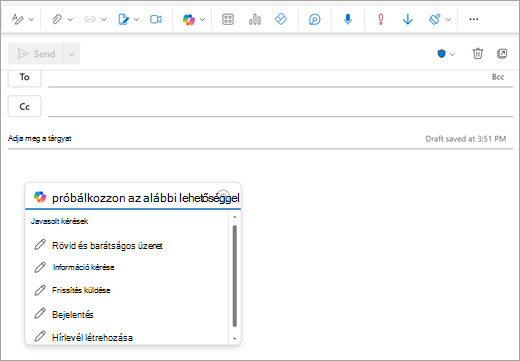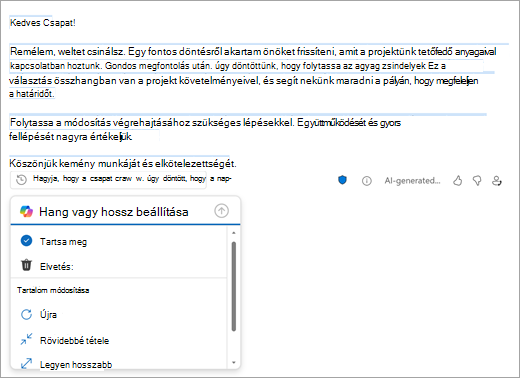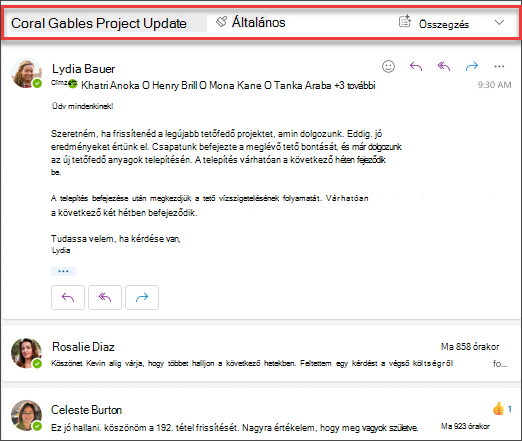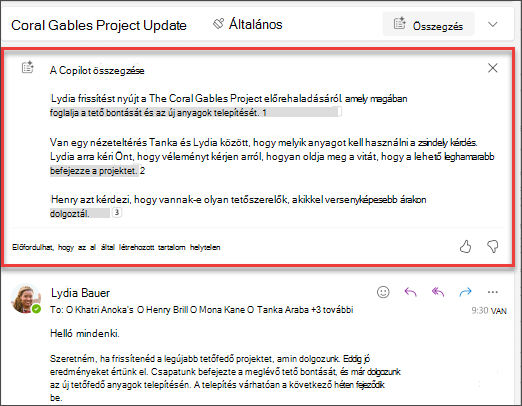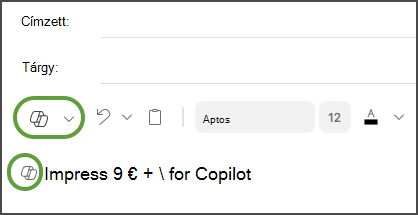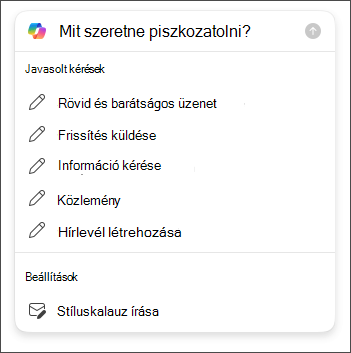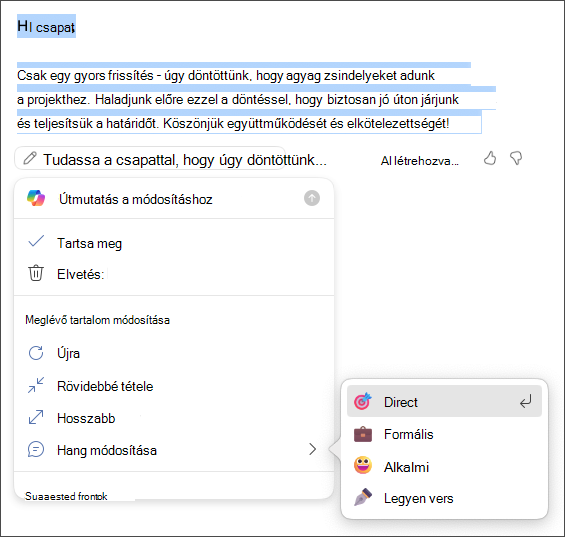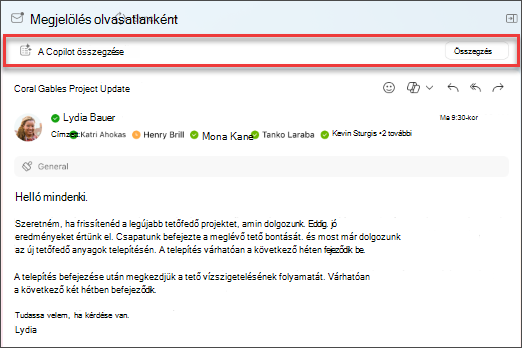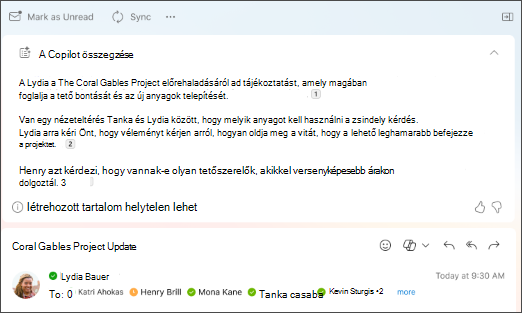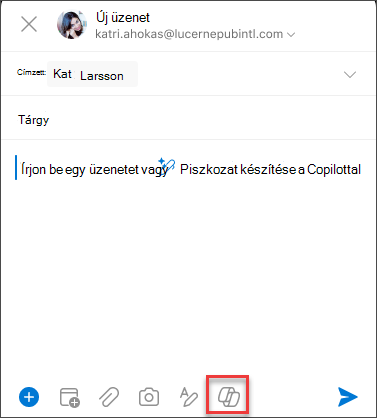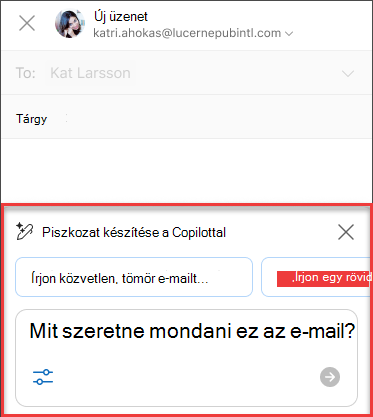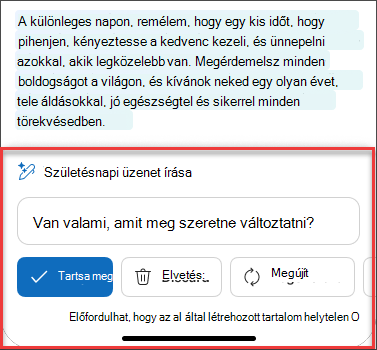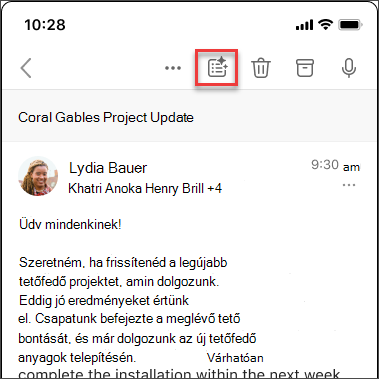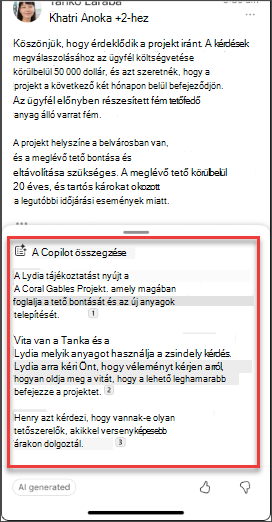Copilot AI-alapú segítségnyújtással egyszerűbbé teszi az e-mailek gyors megírását az Outlookban, rövid összefoglalókat készíthet e-mail-szálakból, és akár értekezlet-meghívást is létrehozhat egy e-mail szálon belül.
Fontos: Copilot a Outlook csak a munkahelyi vagy iskolai fiókokat, valamint az outlook.com, hotmail.com, live.com és msn.com e-mail-címeket használó Microsoft-fiókokat támogatja. Email külső e-mail-szolgáltatók, például a Gmail, a Yahoo és az iCloud fiókjai használhatják az Outlookot, de nem férhetnek hozzá a Copilot funkcióihoz.
El szeretné készíteni egy e-mail piszkozatát?
-
Válassza a Kezdőlap > Új levél lehetőséget.
-
Válassza az eszköztáron a Copilot ikont
-
A(z) Copilot mezőbe írja be a parancsot. Például : "Tudassa a csapattal, hogy úgy döntöttünk, hogy agyag zsindelyeket használunk, és továbblépünk, hogy betartsuk a határidőt."
-
Válassza a Létrehozás lehetőséget (új Outlook ez egy nyílgomb). Copilot fel fog vázolni egy üzenetet Önnek.
-
Ha szükséges, módosíthatja a hosszt és a hangszínt. Aúj Outlook válassza a Legyen rövidebb, Hosszabb legyen lehetőséget, vagy görgessen, és válassza a Hang módosítása lehetőséget. Aklasszikus Outlook válassza a
-
Tekintse át a generált változatot. Ha nem pontosan ezt szeretné, válassza az Újrapróbálkozás új Outlook vagy az Újragenerálás lehetőségetklasszikus Outlook. Copilot létrehoz egy új verziót. Vagy ha teljesen elölről szeretné kezdeni, jelölje ki a parancssor szövegét, módosítsa a kérdést, majd válassza ismét a Létrehozás lehetőséget.
-
Ha elégedett a kimenettel, válassza a Megtartás vagy a Megtartás lehetőséget. Szükség szerint szerkessze a piszkozatot, majd válassza a Küldés gombot, amikor készen áll.
Szeretne összefoglalni egy e-mailt?
Az e-mail-összefoglalókkal gyorsan áttekintheti a hosszú e-mail-beszélgetéseket, és gyorsan felzárkózhat a beszélgetést illetően.
-
Válasszon ki egy beszélgetést a Beérkezett üzenetek mappából.
-
Válassza az Összefoglalás Copilot mezőt aúj Outlook e-mail-beszélgetésének tetején, vagy válassza az Összegzés lehetőséget, haklasszikus Outlook használ. A(z) Copilot átnézi a beszélgetést, megkeresi a legfontosabb pontokat, és létrehoz Önnek egy összefoglalót.
Ha elkészült, az összefoglaló az e-mail tetején jelenik meg, és számozott idézeteket is tartalmazhat, amelyek ha ki vannak jelölve, a beszélgetés megfelelő e-mailjére visznek.
Értekezlet-összehívást szeretne küldeni?
A új Outlookeszköztárának Ütemezés a Copilottal lehetőségével gyorsan létrehozhat értekezlet-összehívást egy e-mailből.
Megjegyzés: A(z) OutlookMicrosoft 365Copilot csak a(z) Mac Outlook legújabb verziójában érhető el. Az örökölt Outlook nem támogatott. Lásd: Mac Outlook.
El szeretné készíteni egy e-mail piszkozatát?
-
A Mac Outlook válassza az Új üzenet lehetőséget.
-
Új üzenet indításához válassza a Copilot ikont
-
A(z) Copilot mezőbe írja be a parancsot. Például: „Köszönöm a segítségét. Alig várom, hogy találkozzunk a jövő héten!”
-
Ha kész, válassza a Generálás lehetőséget. Copilot fel fog vázolni egy üzenetet Önnek.
-
Tekintse át a generált változatot. Ha nem igazán ezt szeretné, válassza a Piszkozat újragenerálása lehetőséget, és a(z) Copilot létrehoz egy új verziót.
-
Ha módosítani szeretné a változat hangnemét és hosszát, válassza a Semleges opciót a lehetőségek listájának megtekintéséhez – még verset is írhat az üzenetéből, ha kreatívnak érzi magát! A hossz módosításához válassza a Rövid lehetőséget.
-
(Választható) A teljes újrakezdéshez módosítsa a parancsot, és válassza újból aGenerálás lehetőséget.
-
Amikor elégedett az eredménnyel, válassza a Beszúrás lehetőséget. Szükség szerint szerkessze a piszkozatot, majd válassza a Küldés gombot, amikor készen áll.
Szeretne összefoglalni egy e-mailt?
-
A Mac Outlook válassza ki a kívánt beszélgetést.
-
Válassza az Összefoglalás lehetőséget az Összefoglalás a(z) Copilot által mezőben az e-mail-beszélgetés tetején. A(z) Copilot átnézi a beszélgetést, megkeresi a legfontosabb pontokat, és létrehoz Önnek egy összefoglalót.
Ha elkészült, az összefoglaló az e-mail tetején jelenik meg, és számozott idézeteket is tartalmazhat, amelyek ha ki vannak jelölve, a beszélgetés megfelelő e-mailjére visznek.
Megjegyzés: Az alábbi képek példákként szolgálnak az iOS-rendszerben, de az utasítások iOS- és Android-eszközökre is érvényesek.
El szeretné készíteni egy e-mail piszkozatát?
-
iOS- vagy Android-eszközén válassza az Új üzenet lehetőséget.
-
Új üzenet indításához válassza az Copilot ikont
-
A(z) Copilot mezőbe írja be a parancsot. Például : "Tudassa a csapattal, hogy úgy döntöttünk, hogy agyag zsindelyeket használunk, és továbblépünk, hogy betartsuk a határidőt."
-
A kívánt hangnem kiválasztásához válassza a Semleges opciót a lehetőségek listájának megtekintéséhez – még verset is írhat az üzenetéből, ha kreatívnak érzi magát! A hossz módosításához válassza a Közepes lehetőséget.
-
Ha kész, válassza a Generálás lehetőséget. Copilot fel fog vázolni egy üzenetet Önnek.
-
Tekintse át a generált változatot. Ha nem igazán ezt szeretné, válassza a Piszkozat újragenerálása lehetőséget, és a(z) Copilot létrehoz egy új verziót.
-
(Nem kötelező) A teljes újrakezdéshez válassza a Copilot ikont
-
Ha elégedett az eredménnyel, válassza a Megtartás lehetőséget. Szükség szerint szerkessze a piszkozatot, majd válassza a Küldés gombot, amikor készen áll.
Szeretne összefoglalni egy e-mailt?
-
iOS- vagy Android-eszközén válassza ki a kívánt beszélgetést.
-
Válassza ki a(z) Copilot ikont
Ha elkészült, az összefoglalás megjelenik az e-mail alatt.
Ne feledje...
A(z) Copilot a GPT-t, az OpenAI új AI-rendszerét használja, amely egy parancs alapján hoz létre szöveget. Mivel ez egy új rendszer, előfordulhat, hogy olyan dolgokat hoz létre, amelyekre nem számít. Ha váratlan vagy sértő tartalmat talál, küldjön nekünk visszajelzést, hogy jobbá tehessük. Ugyanígy, mivel az AI-val létrehozott tartalom az internetről származik, pontatlanságokat vagy kiskorúaknak alkalmatlan tartalmat foglalhat magába. Mindenképpen tekintse át és ellenőrizze a generált információkat. És azt is vegye figyelembe, hogy a hasonló kérések ugyanazt a tartalmat eredményezhetik.
Adatvédelem
A Copilot és a Microsoft 365 a biztonság, a megfelelőség és az adatvédelem átfogó megközelítésére épül.
A problémával kapcsolatos további információért tekintse meg a következő információkat:
-
Ha a Microsoft 365 Copilot szolgáltatást használja szervezetében (munkahelyi vagy iskolai fiókjával), tekintse meg az Adatok, adatvédelem és biztonság a Microsoft 365 Copilot-ban című témakört.
-
Ha a Copilotot a Microsoft 365 otthoni alkalmazásokban használja (személyes Microsoft-fiókjával), tekintse meg a következőt: Copilot a Microsoft 365 otthoni alkalmazásokban: az Ön adatai és adatvédelme.
További információ
E-mail-trenírozás a Copilottal az Outlookban
Gyorsabb válaszokat hozhat létre a Válasz a Copilottal funkcióval a Mac Outlookban